Êtes-vous confronté au problème de Fortnite OG qui ne se lance pas ? Si votre réponse est OUI, alors ne vous inquiétez pas, vous n’êtes pas seul.
La nouvelle saison de Fortnite OG est enfin arrivée. Cette saison apporte les cartes, les armes et les événements classiques du mode battle royale qui permettent aux joueurs de gagner de nouveaux objets, skins et personnages en jeu.
Malheureusement, depuis la sortie de la nouvelle mise à jour, les joueurs ont commencé à rencontrer des problèmes dans Fortnite. L’un des problèmes les plus courants est que Fortnite OG ne se lance pas.
Si vous êtes confronté au même problème et que vous n’arrivez pas à charger la nouvelle saison et à bénéficier des avantages, ne vous inquiétez pas. Dans ce guide, vous apprendrez pourquoi les OG de Fortnite ne se lancent pas et comment résoudre ce problème.
Pourquoi Fortnite OG ne se lance-t-il pas
Sur Fortnite, il est courant de rencontrer des problèmes techniques et des erreurs spéciales lorsque la nouvelle mise à jour est publiée en raison de bugs dans les mises à jour et d’autres raisons possibles.
Il est possible que vous soyez confronté à ce problème en raison d’un problème de connexion Internet et que vous obteniez une connexion Internet médiocre et instable qui vous empêche de charger le jeu.
Parfois, les joueurs rencontrent ce type de problème à cause d’un serveur surchargé. Cette situation survient lorsqu’un trop grand nombre de joueurs jouent en même temps pour atteindre les niveaux supérieurs du jeu avant les autres joueurs.
Il est également possible que vous soyez confronté à ce problème même s’il n’y a pas de problème avec le serveur et votre connexion Internet en raison de fichiers de jeu corrompus ou manquants.
Cependant, si vous êtes confronté au problème de Fortnite OG qui ne se lance pas, vous pouvez le résoudre en utilisant les méthodes mentionnées dans cet article. Alors, sans plus attendre, commençons :
Comment résoudre le problème de non-lancement de Fortnite OG
Pour résoudre le problème de Fortnite OG qui ne se lance pas, nous avons mentionné quelques méthodes efficaces qui fonctionnent pour d’autres joueurs. Appliquez donc les méthodes suivantes une par une jusqu’à ce que vous trouviez celle qui fonctionne pour vous.
Méthode 1 : redémarrer le jeu
La plupart du temps, les joueurs rencontrent des problèmes en jouant à cause de bogues et de pépins temporaires présents dans le jeu. Avant de passer à une méthode plus complexe, il est donc recommandé de redémarrer le jeu, puis de redémarrer votre appareil et de vérifier si le problème est résolu ou non.
Si le problème persiste, passez à l’autre méthode mentionnée ci-dessous.
Méthode 2 : Vérifier l’état du serveur
L’une des principales raisons des problèmes rencontrés est un serveur en panne ou surchargé. Pour résoudre le problème de Fortnite OG qui ne se lance pas, la deuxième chose à faire est de visiter la page d’état de Fortnite et de vérifier s’il y a un problème avec le serveur ou si le serveur est surchargé.
Si c’est le cas, vous devez attendre et garder un œil sur l’état du serveur, puis réessayer après un certain temps.
Méthode 3 : Exécutez Epic Game Launcher en tant qu’administrateur
Il arrive que votre appareil bloque l’exécution du jeu parce qu’il n’a pas les autorisations nécessaires pour utiliser les ressources telles que le processeur, la mémoire vive, le stockage, etc.
Dans ce cas, vous pouvez résoudre ce problème en lançant Epic Launcher avec des privilèges d’administrateur. Pour ce faire, sélectionnez le lanceur et faites un clic droit dessus, puis sélectionnez l’option Exécuter en tant qu’administrateur dans le menu.
Le lanceur du jeu sera alors exécuté avec les privilèges d’administrateur et tous les problèmes causés par le manque de permissions seront résolus.
Méthode 4 : Passer à une connexion filaire
Fortnite nécessite une connexion Internet stable et à haut débit. Si votre appareil est connecté au routeur sans fil, vous risquez d’obtenir une connectivité Internet lente et fluctuante, ce qui entraîne divers problèmes techniques.
Dans ce cas, vous pouvez essayer d’utiliser un câble Ethernet pour connecter votre appareil à votre routeur WIFI. Vous obtiendrez ainsi une connexion internet stable et à haut débit et tous les problèmes seront résolus.
Si vous disposez déjà d’une connexion filaire, vous pouvez résoudre ce problème en redémarrant votre routeur WIFI ou en contactant votre fournisseur d’accès à Internet.
Méthode 5 : Vérifier l’intégrité des fichiers du jeu
Comme je l’ai mentionné ci-dessus, vous êtes confronté à ce problème à cause de fichiers de jeu corrompus ou manquants. Dans ce cas, vous pouvez résoudre ce problème en vérifiant l’intégrité des fichiers de jeu.
Voici comment procéder :
- Ouvrez le client Steam et assurez-vous de vous connecter à votre compte.
- Allez dans votre bibliothèque.
- Trouvez le jeu Fortnite et faites un clic droit dessus, puis sélectionnez Propriétés dans le menu.
- Allez dans l’onglet Fichiers installés.
- Cliquez sur le bouton Vérifier l’intégrité des fichiers du jeu.
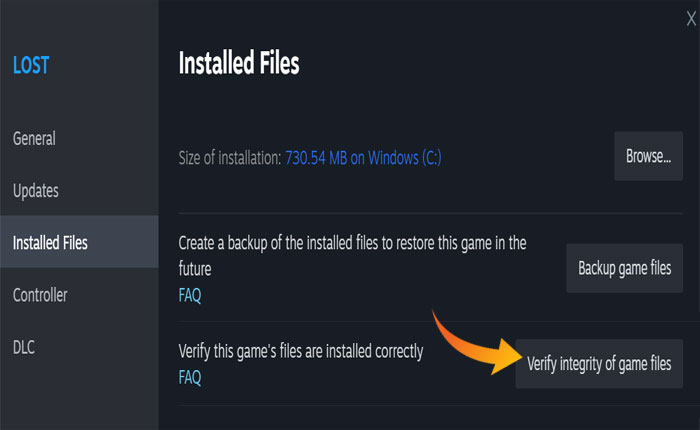
- Attendez la fin du processus de vérification, puis lancez le jeu pour vérifier si votre problème est résolu ou non.
Méthode 6 : Mise à jour des pilotes
Si des pilotes graphiques obsolètes sont installés sur votre appareil, vous risquez de rencontrer des problèmes en jouant au jeu. Dans ce cas, vous devez vérifier et mettre à jour les pilotes graphiques.
Méthode 7 : Modifier les paramètres du jeu
Il est possible que vous rencontriez le problème Fortnite OG qui ne se lance pas parce que vous exécutez le jeu avec des paramètres graphiques élevés.
Les paramètres graphiques élevés nécessitent plus de ressources et entraînent des décalages et d’autres problèmes dans le jeu. Il est donc recommandé de régler les paramètres du jeu en fonction de la configuration de votre appareil.
C’est tout ce que nous partageons aujourd’hui dans Fortnite OG – Comment résoudre le problème du non-démarrage, si vous avez quelque chose à ajouter, n’hésitez pas à laisser un commentaire ci-dessous, et nous vous verrons bientôt. Cet article est original de l’article ici, tous les crédits vont à l’auteur original.
Plus de guides :
- Fortnite – Comment résoudre l’erreur de matchmaking dans le mode Rocket Racing
- Fortnite – Comment réparer Rocket Racing qui ne fonctionne pas
- Fortnite – Comment résoudre l’erreur manque de mémoire vidéo
- Fortnite – Comment réparer la scène principale du festival qui ne fonctionne pas
- Fortnite – Comment réparer les quêtes hebdomadaires qui ne s’affichent pas
- Fortnite – Comment résoudre le problème de l’écran partagé qui ne fonctionne pas

